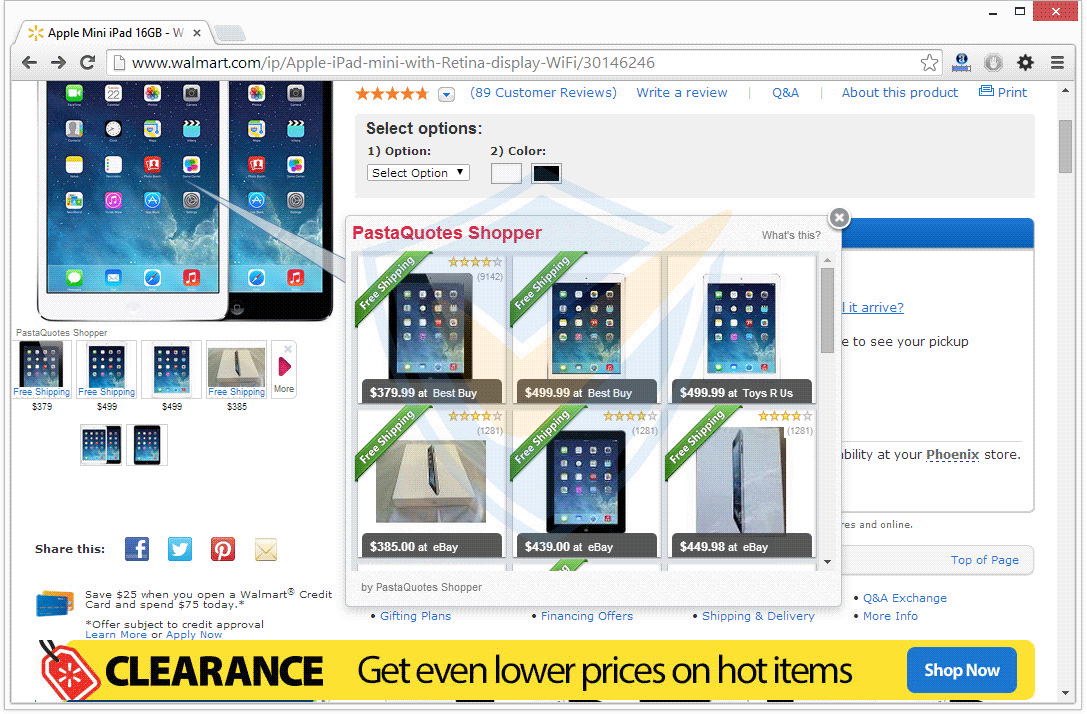Pastaleads è il nome attribuito a un adware che fa un po’ il doppio gioco. Sul sito ufficiale del programma ci viene detto che Pastaleads è un’applicazione gratuita che aiuta gli utenti a trovare i migliori professionisti nella propria zona, nonché a confrontare le loro offerte. Tutto ciò si traduce in una grossa e ben visibile widget, che si installa in alto a sinistra nei motori di ricerca che utilizzi (Google, Bing, ecc.):

Anche se Pastaleads, almeno apparentemente, sembra fare quello che dice (anche se non abbiamo verificato la qualità dei risultati che il programma fornisce), dispone di una “funzione” nascosta che vale la pena di menzionare: quando visiti una pagina di prodotti su un sito di e-commerce, Pastaleads si improvviserà comparatore di prezzi e visualizzerà, nel bel mezzo dello schermo, un confronto di prodotti simile a quello riprodotto qui:
Su altre pagine, PastaLeads ti mostrerà pubblicità sotto forma di banner e popup. In breve, dato che oltretutto PastaLeads si installa di nascosto assieme a programmi gratuiti (facendo conto sulla disattenzione dell’utente per riuscire ad approdare sul PC), non esiste davvero alcun motivo per conservare questo software indesiderato sul computer, che rallenta notevolmente. Poche righe più in basso, troverai una guida completa e gratuita per eliminarlo.
Si noti che PastaLeads è considerato un software maligno da 12 programmi di sicurezza.
Visualizza gli altri 8 rilevamenti antivirus

Come eliminare PastaLeads ?
Reinizializzare il browser (se necessario)
Se, dopo aver seguito passo passo il metodo descritto, PastaLeads vi dà ancora problemi, potete provare a reinizializzare il vostro browser.
- Aprite Chrome
- Cliccate sul pulsante
 che trovate in alto a destra
che trovate in alto a destra - Scorrete il menù e cliccate su Impostazioni e poi Mostra impostazioni avanzate.
- Da qui, sempre in fondo, cliccate RRipristina le impostazioni predefinite del browser
- Cliccate Ripristina
- Aprite Firefox
- Nella barra dell’indirizzo scrivete about:support
- Cliccate su Reimposta Firefox.
- Aprite il browser (in modalità desktop se avete Explorer 10 o 11)
- Cliccate sul pulsante Strumenti
 , da qui andate a Gestione componenti aggiuntivi
, da qui andate a Gestione componenti aggiuntivi - In Mostra tocca o fai clic su Tutti i componenti aggiuntivi.
- Poi cliccate su ActiveX o il componente da eliminare, e dopo su Ulteriori informazioni.
- Nella casella di dialogo scegliete Rimuovi.
 Se necessario, fornite la password dell’amministratore o confermatela. E 'possibile che il pulsante Elimina non è accessibile in questo caso passare direttamente alla passo successivo.
Se necessario, fornite la password dell’amministratore o confermatela. E 'possibile che il pulsante Elimina non è accessibile in questo caso passare direttamente alla passo successivo. - Una volta terminato, cliccate Chiudi.
Eliminare PastaLeads grazie a AdwCleaner
AdwCleaner è un piccolo programma di sicurezza che elimina automaticamente dal pc tutto ciò che è collegato a PastaLeads, nonché altri tipi di minaccia.

- Scaricate AdwCleaner cliccando sul pulsante qui sotto
Scaricare AdwCleaner - Fate doppio click su adwcleaner.exe per lanciare il programma
- Cliccate su Scan
- Al termine della scansione cliccate Clean.
- Riavviate il computer se necessario.
Eliminare PastaLeads con Junkware Removal Tool
Junkware Removal Tool scansiona il vostro pc per trovare ed eliminare PastaLeads e altri virus nascosti nelle directory o nel registro di sistema. JRT è un software gratuito con aggiornamenti regolari.

- Scarica Junkware Removal Tool sul desktop.
Scaricare Junkware Removal Tool - Disattiva temporaneamente l'antivirus per evitare potenziali conflitti.
- Doppio click su JRT.exe
- Lo strumento si aprirà e avvierà la scansione del sistema..
- Devi avere pazienza in quanto questo tool può richiedere del tempo per completare la scansione.
- Al termine, un log (JRT.txt) viene salvato sul desktop e si aprirà automaticamente.
Eliminare PastaLeads con MalwareBytes Anti-Malware
Malwarebytes è un programma che si occupa di ricercare, ed eliminare, qualsiasi tipo di malware dal computer, è un anti-malware ad "ampio spettro" perché è in grado di rimuovere moltissimi tipi di virus, rootkit, spyware, adware, PUP, toolbar, rogue software e malware di tutti i generi. E’ disponibile una versione gratuita, per gli utenti privati, priva di controllo in tempo reale e di aggiornamenti automatici, che però permette di scaricare manualmente le ultime definizioni virali ed esegue controllo e rimozione dei malware a nostra richiesta.

- Per prima cosa scaricate Malwarebytes Anti-Malware
Versione Premium (22.31€) Versione gratuita (senza la protezione in tempo reale) - Doppio click per far partire l’installazione del programma.
- Nel caso in cui non fosse in italiano, andate in Settings e scegliete la vostra lingua.
- Per effettuare la scansione, andate nella sezione Controllo, e cliccate il pulsante verde Proteggi accanto alla scritta Il sistema non è mai stato analizzato.
- Il programma verifica se deve aggiornare il proprio database, e in caso dovrete cliccare su Aggiorna ora.
- Terminata la scansione fate click su Sposta tutto in quarantena.
- Nella sezione Cronologia potete eliminare per sempre gli elementi messi in quarantena, con un click su Elimina tutto.